Índice
Muitos utilizadores utilizam um rato quando utilizam um computador, o que pode ser muito mais fácil de utilizar do que um trackpad, especialmente se o utilizar há muito tempo. Se alguma vez teve um rato lento, sabe como este problema pode ser irritante.
Razões comuns para o atraso do rato no Windows 10
O atraso do rato pode ser bastante frustrante, especialmente quando afeta o seu trabalho e produtividade. Caso esteja a ter problemas de atraso no seu computador com Windows 10, compreender as causas comuns pode ajudá-lo a solucionar o problema. Aqui estão algumas das razões mais comuns para o atraso do rato no Windows 10:
- Controladores desactualizados ou incompatíveis: Uma das principais causas do atraso do rato são os controladores desactualizados ou incompatíveis. Quando o controlador do rato não está atualizado ou não é compatível com o seu sistema, pode interferir com o bom funcionamento do rato.
- Utilização elevada da CPU ou do disco: A utilização elevada da CPU ou do disco também pode causar problemas de atraso do rato no seu computador. Quando vários processos e aplicações são executados em simultâneo, podem consumir muitos recursos do sistema, causando problemas de desempenho, incluindo atrasos do rato.
- Definições incorrectas do rato: A sensibilidade, a velocidade do ponteiro ou outras definições podem não ser as ideais para o seu dispositivo ou para as suas preferências, fazendo com que o cursor se mova lenta ou irregularmente.
- Problemas relacionados com o rato sem fios: Se estiver a utilizar um rato sem fios, poderá ter problemas de atraso devido a interferências de outros dispositivos sem fios, bateria fraca ou fraca conetividade. Certifique-se de que as baterias estão corretamente inseridas e totalmente carregadas e de que o recetor está ligado de forma segura a uma porta USB do seu computador.
- Definições de atraso do touchpad: Um conflito entre o touchpad e o rato externo pode, por vezes, causar problemas de atraso. Certifique-se de que ajusta as definições de atraso do touchpad para evitar interferências com os movimentos do ponteiro do rato.
- Malware ou vírus do sistema: O malware e os vírus podem afetar negativamente o desempenho do seu computador, tornando-o lento e causando o atraso do rato. A atualização regular do seu software antivírus é essencial para manter o seu sistema limpo e protegido.
- Problemas de hardware: Por fim, o atraso do rato também pode ser causado por hardware defeituoso ou danificado, como um rato gasto ou um problema com a porta USB que está a utilizar. Nesses casos, considere a substituição do rato ou a utilização de uma porta USB diferente.
Ao compreender e abordar estas razões comuns para o atraso do rato, pode melhorar significativamente a sua experiência ao utilizar o seu computador Windows 10 com um rato. Se nenhuma destas soluções funcionar, poderá ser altura de consultar um profissional ou considerar a compra de um novo rato.
Para o ajudar a resolver este problema, eis alguns guias sobre como o resolver.
Como corrigir o atraso do rato
Método 1: Definições de atraso do TouchPad
Passo 1:
Prima o botão Tecla de janela e selecionar configurações.

Passo 2:
Selecionar Dispositivos .

Passo 3:
Clique em Teclado tátil no menu lateral.

Passo 4:
Altere a sensibilidade do touchpad e escolha a definição que preferir.
Método 2: Utilizar uma ferramenta de reparação do sistema de terceiros (Fortect)
O Fortect é um programa que analisa o seu computador e repara automaticamente problemas no seu PC que podem causar o atraso do rato.
Siga os passos abaixo para descarregar e utilizar o Fortect no seu computador.
NOTA: Estes passos requerem a desativação temporária do seu antivírus para evitar que este interfira com o Fortect.
Passo 1:
Descarregar e instalar Fortect gratuitamente
Descarregar agoraPasso 2:
Aceite o contrato de termos de licença marcando a opção "Aceito o EULA e a Política de Privacidade" para continuar.
Passo 3:
Depois de instalar o Fortect, este efectuará automaticamente a primeira verificação do seu computador.
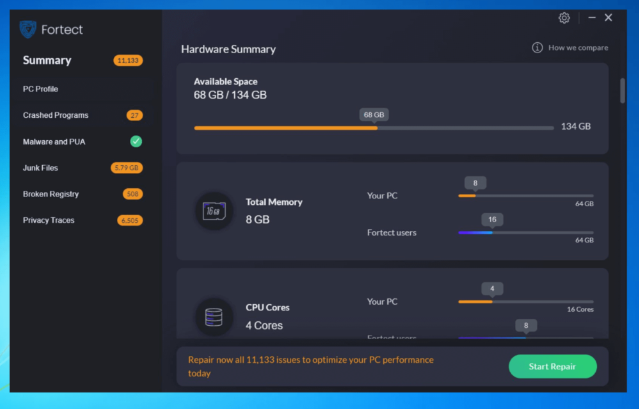
Passo 4:
Pode ver os detalhes da digitalização expandindo o ícone " Detalhes ".
Passo 5:
Para corrigir os problemas encontrados, expanda a lista " Recomendação " e escolher entre " Limpo " e " Ignorar ."
Passo 6:
Clique em " Limpar agora " na parte inferior do programa para começar a corrigir o problema.
Na maioria das vezes, o Fortect corrigirá o problema de atrasos do mouse no Windows 10, mas se o problema ainda estiver presente, prossiga para o método a seguir.
Método 3: Desativar a Cortana
Esta solução destina-se a utilizadores que tenham computadores com três a quatro anos. A Cortana utiliza muitos recursos do sistema e pode fazer com que o computador fique lento, fazendo com que o ponteiro do rato fique desfasado.
Para desativar a Cortana, siga os passos abaixo:
Passo 1:
Clique em Cortana na sua barra de tarefas.

Passo 2:
Clicar no botão Definições Ícone.

Passo 3:
Desligar Utilizar a Cortana mesmo quando o meu dispositivo está bloqueado .

Passo 4:
Deslocar-se para baixo e desativar Vista da história e Histórico do meu dispositivo .

Agora que a Cortana está desactivada, reinicie o seu dispositivo e veja se o atraso do rato está resolvido. Se o atraso do rato ainda estiver presente, prossiga com o seguinte método.
Método 4: Verificar a bateria do rato sem fios
Se estiver a utilizar um rato sem fios, na maioria das vezes, este utiliza pilhas. As pilhas defeituosas podem causar atrasos no rato porque não conseguem fornecer energia suficiente ao rato.
Para substituir a pilha do rato sem fios, consulte o manual do utilizador para obter o guia passo a passo.
Certifique-se de que utiliza as pilhas adequadas especificadas pelo fabricante para evitar problemas.
Método 5: Reinstalar ou atualizar os controladores do rato
O hardware depende dos controladores para funcionar corretamente; se os controladores do rato estiverem desactualizados ou instalados incorretamente, isso pode causar o problema de atraso do rato.
Para reinstalar e atualizar o controlador do rato, consulte os passos abaixo:
Passo 1:
Imprensa a tecla Windows + S e procurar por " Gestor de dispositivos ."
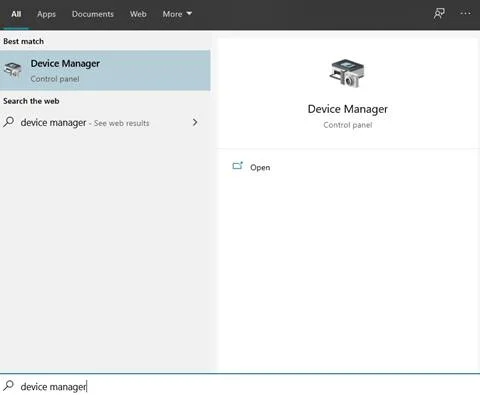
Passo 2:
Aberto Gestor de dispositivos .
Passo 3:
Encontrar Ratos e outros dispositivos de apontamento no menu.
Passo 4:
Seleccione o seu rato e clique com o botão direito do rato sobre ele. Aparecerá um menu de contexto e seleccione desinstalar .

Passo 5:
Depois de desinstalar o controlador do rato, reinicie o computador e o Windows instalará automaticamente o controlador.
Se a reinstalação e a atualização do controlador do rato não resolveram o problema do atraso do rato, avance para o método seguinte.
Método 6: Desativar a rolagem de janelas inactivas
Passo 1:
Prima o botão Tecla Windows + S e procurar por " Rato ."

Passo 2:
Desligar Deslocar janelas inactivas quando passo o rato por cima delas .

Passo 3:
Reinicie o computador e verifique se o atraso do rato está resolvido.
Conclusão: Como corrigir o atraso do rato
Se os guias acima não resolverem o seu problema, este pode dever-se a um rato ou touchpad defeituoso. Tente utilizar outro rato e veja se o problema fica resolvido.
Se utilizar um computador portátil, dirija-se ao centro de assistência mais próximo e verifique o touchpad.
Por último, verifique as especificações mínimas necessárias para executar o Windows 10 e veja se o seu computador as cumpre. O Windows 10 requer mais potência de computação em comparação com o Windows 7 e 8.
A atualização do sistema operativo para uma versão em que o computador cumpra as especificações pode resolver este problema.
Perguntas mais frequentes
Porque é que o meu rato parece estar atrasado?
Existem algumas razões possíveis para que o rato pareça estar atrasado. Uma possibilidade é que o rato seja de baixa qualidade ou precise de ser substituído. Outra possibilidade é que haja algo de errado com as definições do computador ou com o hardware que está a causar o problema. Por fim, também é possível que haja demasiadas coisas a acontecer no computador para que o rato consiga acompanhar, o que pode acontecer se tiver demasiadasprogramas abertos ao mesmo tempo ou se o computador estiver a funcionar lentamente.
Porque é que o meu rato está a ficar lento e a gaguejar?
Existem algumas razões potenciais para o atraso e a gagueira do seu rato. Uma possibilidade é que haja algo fisicamente errado com o próprio rato. Outra possibilidade é que possa haver um problema com a superfície em que está a utilizar o rato. Se a superfície for irregular ou tiver migalhas ou outros detritos, isso pode estar a causar o atraso. Finalmente, também é possível que haja um problema com o seucontroladores ou definições do computador.
Como posso tornar o funcionamento do meu rato mais suave?
Se pretende melhorar o desempenho do seu rato, há algumas coisas que pode fazer. Em primeiro lugar, certifique-se de que a superfície em que o rato está a funcionar é lisa e não tem detritos. Um tapete de rato entupido ou sujo pode aumentar a fricção e impedir o movimento, o que provoca a gagueira do rato. Também pode tentar utilizar um tipo diferente de material de tapete de rato, como uma superfície de vidro ou metal, que proporciona uma superfície mais lisasuperfície para o rato deslizar.
Porque é que o meu rato se atrasa a cada poucos segundos?
Pode encontrar problemas de atraso do rato porque o computador tem dificuldade em processar os movimentos com rapidez suficiente. Isto pode dever-se a várias razões, incluindo um processador lento, memória insuficiente ou outros programas em execução em segundo plano que ocupam recursos.
O que devo fazer se o ponteiro do rato congelar?
Se o ponteiro do rato congelar, poderá ser necessário reiniciar o computador. Se isso não funcionar, tente desligar o rato e voltar a ligá-lo. Se o problema persistir, poderá ser necessário substituir o rato.
Quais são as definições normais do rato?
As definições médias do rato estão normalmente definidas para cerca de 800 DPI. Esta definição é ideal para a maioria dos utilizadores, uma vez que equilibra bem a velocidade e a precisão. No entanto, alguns utilizadores podem preferir ajustar as suas definições de acordo com as suas necessidades individuais.
Como posso corrigir o atraso do meu rato sem fios?
Uma razão potencial para o atraso do seu rato sem fios pode ser o facto de as pilhas estarem a ficar fracas e precisarem de ser substituídas. Outra possibilidade é a existência de interferência de outros dispositivos sem fios na área, causando o atraso do rato. Pode tentar aproximar o rato do recetor para ver se isso ajuda. Pode também tentar ligar um rato com fios para ver se o problema é com o seu rato sem fiosrato ou o seu sistema operativo.
O que fazer se o meu rato estiver a atrasar-se no Windows 10?
Se o seu rato estiver a ficar lento no Windows 10, existem algumas coisas que pode fazer para resolver o problema. Primeiro, tente reiniciar o computador. Se isso não funcionar, tente atualizar os seus controladores. Também pode tentar alterar as definições do rato ou substituí-lo completamente.
Porque é que o cursor ótico do meu rato salta de um lado para o outro?
O rato ótico utiliza um díodo emissor de luz (LED) e um sensor fotossensível para seguir o movimento. O LED faz incidir um feixe de luz sobre a superfície e o sensor detecta as alterações na luz reflectida para determinar o movimento do rato. Se a superfície for irregular, brilhante ou reflectora, a luz pode ser dispersa em várias direcções, dificultando o seguimento preciso do movimento pelo sensor. Isto podefazem com que o cursor salte no ecrã.
Como faço para impedir que o meu rato Bluetooth se desligue?
Alguns ratos Bluetooth têm uma função de desligamento automático que é activada após um período de inatividade para conservar a vida útil da bateria. Se o rato se desliga automaticamente, é provável que esta função esteja activada. Para a desativar, abra o painel de definições do rato e procure uma opção com a designação "desligar automático" ou "permitir que o dispositivo poupe energia".

